Gérer l’accès au catalogue dans Viva Learning
Tout le contenu disponible dans Viva Learning est détectable par tous les utilisateurs de l’organisation par défaut.
La gestion de l’accès au catalogue vous permet de restreindre la possibilité pour certains utilisateurs d’afficher et de découvrir des cours. Ce processus permet à votre organisation de contrôler si un objet d’apprentissage est visible par un apprenant dans Viva Learning.
Selon votre intégration à Viva Learning, il existe deux méthodes permettant à votre organisation de contrôler les autorisations d’accès :
Contrôler les autorisations dans le LMS
Les organisateurs peuvent utiliser sap SuccessFactors Learning Management System (LMS) pour définir des autorisations d’accès à l’aide de profils d’affectation. Lors de l’intégration de SuccessFactors à Viva Learning, vous pouvez choisir d’activer une synchronisation des autorisations dans SuccessFactors avec Viva Learning. Reportez-vous à l’article Synchronisation des autorisations de catalogue pour connaître les étapes et les exigences détaillées.
Une fois la synchronisation terminée, les administrateurs peuvent afficher les cours pour lesquels les autorisations sont appliquées dans l’onglet Administrateur , en cliquant sur Gérer les autorisations. Pour plus d’informations, consultez la section Afficher les autorisations.
Créer et gérer des autorisations dans Viva Learning
Utiliser les autorisations Viva Learning pour restreindre l’accès à un ou plusieurs objets d’apprentissage à un groupe d’utilisateurs sélectionné
Remarque
Si vous choisissez de contrôler les autorisations à l’aide du LMS, les autorisations ne peuvent pas être définies dans Viva Learning pour les cours provenant de ce LMS.
Vue d’ensemble des autorisations
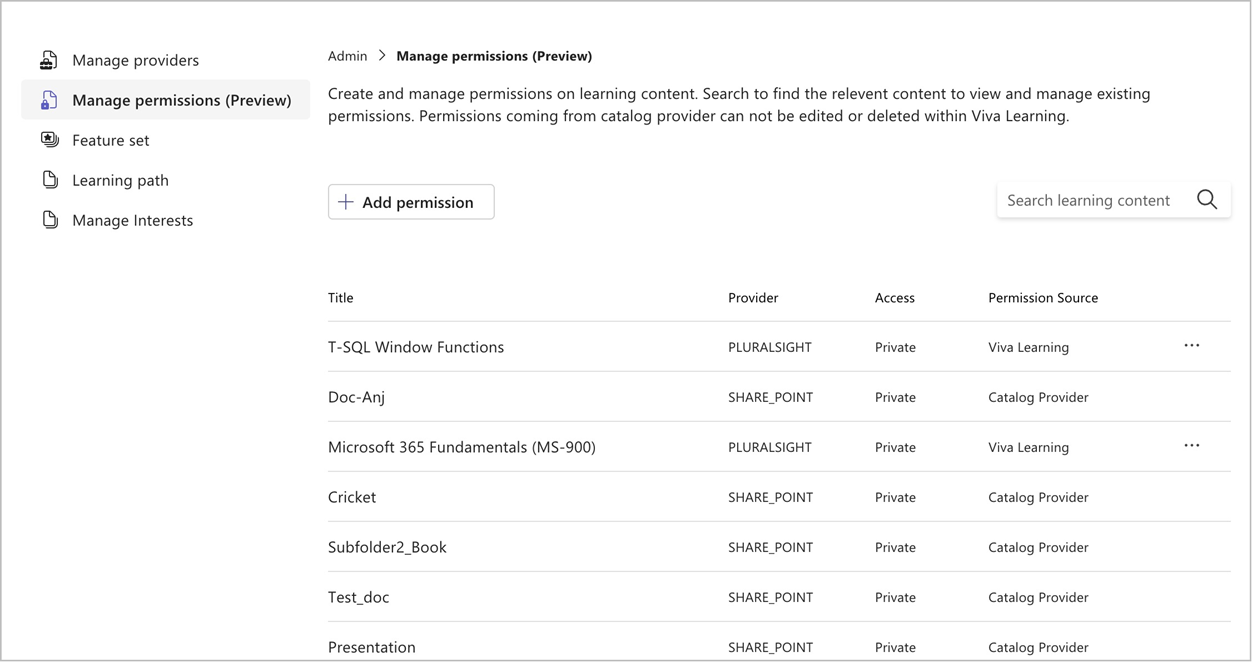
Lors de l’affichage des autorisations, vous voyez le titre d’un objet d’apprentissage, le fournisseur ou la source, ainsi que le type d’accès et la source d’autorisation associés.
Il existe deux types d’accès :
- L’accès privé indique que l’accès à un objet d’apprentissage est restreint.
- L’accès public indique qu’aucune autorisation n’est associée à un objet d’apprentissage et qu’il est accessible dans Viva Learning à tous les membres de l’organisation.
Il existe deux types de sources d’autorisation :
- Le fournisseur de catalogue indique que les autorisations proviennent du LMS et que vous devez accéder à celui-ci pour afficher les détails de l’autorisation.
- Viva Learning indique que les autorisations sont définies dans Viva Learning. Vous pouvez afficher, modifier ou supprimer l’autorisation en cliquant sur les points de suspension (...) en regard de celle-ci.
Ajouter des autorisations
Vous pouvez sélectionner Ajouter une autorisation pour créer une autorisation.
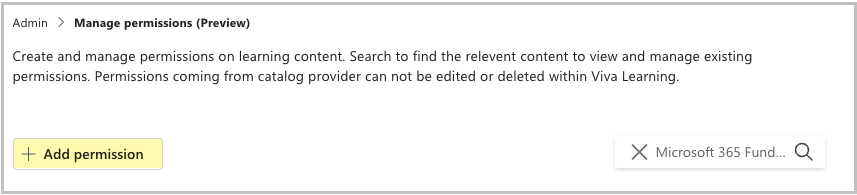
Vous pouvez rechercher et choisir un maximum de 10 cours sur lesquels appliquer des autorisations.
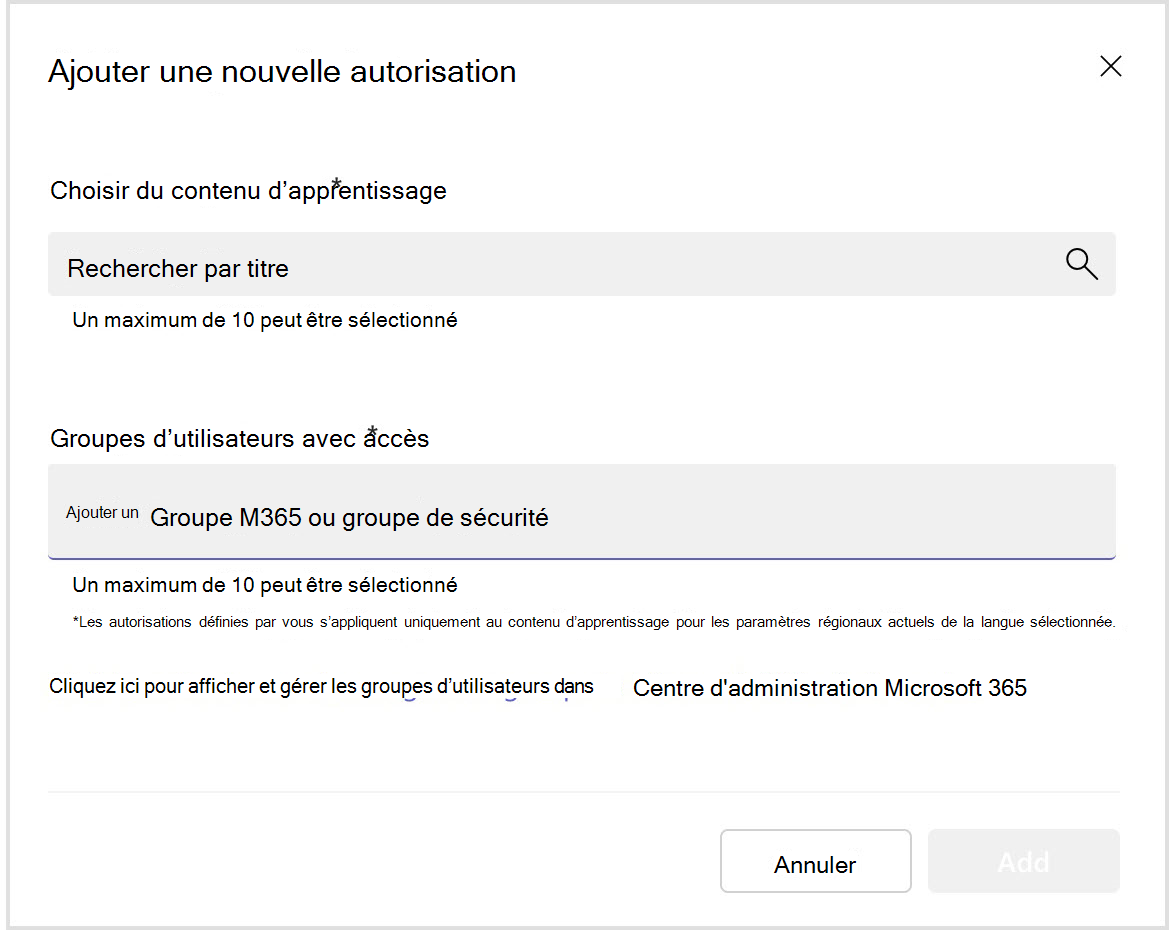
Vous pouvez choisir un groupe Microsoft 365 existant ou un groupe de sécurité à extension messagerie. Reportez-vous à la documentation du support technique pour en savoir plus sur les groupes Microsoft 365 et les groupes de sécurité à extension messagerie
Actions d’autorisation
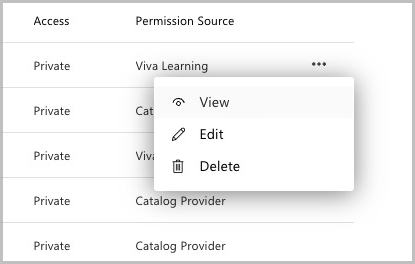
Pour les objets d’apprentissage avec des autorisations créées dans Viva Learning, vous disposez des options suivantes.
Affichez les groupes d’utilisateurs qui ont accès à l’objet d’apprentissage.
Modifiez pour ajouter ou supprimer des groupes d’utilisateurs qui peuvent accéder à l’objet d’apprentissage.
Supprimer pour supprimer les autorisations créées dans Viva Learning. Une fois qu’une autorisation est supprimée, cet objet d’apprentissage est accessible dans Viva Learning par tous les utilisateurs de l’organisation.
Remarque
Les autorisations qui proviennent d’un fournisseur de catalogue ne peuvent pas être supprimées.